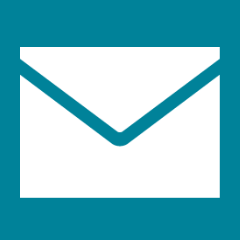Microsoft nám k novému operačnímu systému pošťáka přibalil. V desktopovém režimu, ať si každý instaluje, co chce. Běžný uživatel většinou setrvá u webového rozhraní, k prohlížení e-mailů mu v takovém případě stačí prohlížeč a takový Gmail je na webu skvěle použitelný. Možná zde pracuje dokonce lépe, než když ho pak používáte v kombinaci se samostatným nástrojem pro správu e-mailů. Proč se Microsoft obtěžoval, aby nám v Metru vlastního klienta nabídl? Důvodů najdeme několik.
Mobilní systém musí mít vlastního pošťáka
Windows Store se aplikacemi teprve plní a najít zde e-mailový program, těsně po vydání zcela nového produktu s nabíhajícím ekosystémem, by se vám nejspíš vůbec nepodařilo. Protože Osmičky plní rovněž úlohu tabletového systému, kde dotekové prostředí vládne, musel výrobce zapracovat na tom, aby nabídl uživatelům vlastní řešení. Nelze se spoléhat na to, co nabídnou třetí strany.
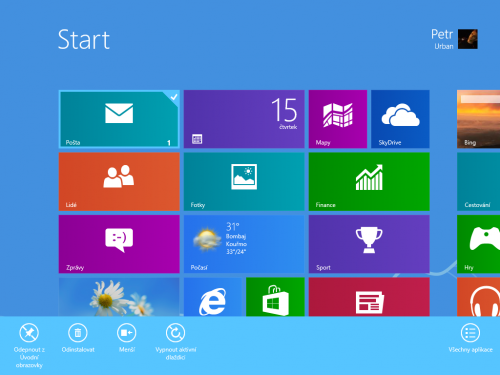
Poštu odinstalujete skrze kontextovou nabídku
Nebo jste viděli chytrý telefon či tablet, kde by v základní výbavě nebyl pošťák přítomen? Ne, poštovní klient bereme jako základní, nedílnou součást a samozřejmost.
Přesto jej odinstalovat můžete. Berte však na vědomí, že aplikace Pošta ve Windows 8 je pevně svázána s dalšími, konkrétně s aplikacemi Kalendář, Lidé a Zprávy. Tento skromný tandem nástrojů totiž spolupracuje a Microsoft se rozhodl, že buď musíme mít v počítači všechny tyto programy, nebo ani jeden z nich.
Jestli se jich chcete zbavit, klepněte pravým tlačítkem myši na Poštu, případně na jinou ze jmenovaných aplikací, a v nástrojové liště vyberte položku Odinstalovat. Kdybyste dlaždici jen odepnuli, vrátíte ji zpátky mj. tím, že Poštu psaním vyhledáte na Úvodní obrazovce, klepnete na ni pravým tlačítkem a zvolíte Připnout k Úvodní obrazovce. Balík můžete do počítače kdykoli doinstalovat zpět, naleznete jej ve Windows Store.

Pošta přichází v balíku s dalšími aplikacemi, nikoli samostatně
Mimochodem, když do počítače později přidáte další uživatelský účet, nemusí tyto aplikace vůbec obsahovat, takže vám nebývá, než se vydat do Windows Store. Při prvním spuštění se váš Pošta slušně zeptá, zda smí běžet na pozadí. Pokud chcete přijímat e-maily průběžně, i když s aplikací nebudete pracovat, žádost schvalte klepnutím na Povolit. Aktivní dlaždice vám pak bude ukazovat počet nových zpráv, stejnou informaci naleznete na zamykací obrazovce.
Přidávání účtů
Microsoft chce, abychom se k Windows 8 již přihlašovali online pomocí Microsoft Account (dříve Windows Live ID), čímž nám vlastně situaci zjednodušuje. E-mail již budete mít nakonfigurovaný. Pokud jste při registraci zmíněného účtu založili rovnou schránku Hotmail (případně nově Outlook.com), můžete ji po prvním přihlášení k systému obvykle začít používat.

Chcete, aby aplikace běžela na pozadí?
To neznamená, že vám neprozradíme, jak přidat účty další. Řada lidí vlastní více než jednu schránku, takže je celkem logické, že si budete do Pošty chtít přidat aspoň ještě jeden. Vyvolejte Nastavení v Šému. Nejrychleji to zvládnete pomocí klávesové zkratky Win+I. Z několika položek v postranním panelu rovnou klepněte na první z nich, tj. na Účty. Uvidíte před sebou přehled již přidaných a aktivních účtů. My chceme přidat další, proto klepněte na Přidat účet.
Microsoft vám dá na výběr z nejznámějších služeb. Takový Hotmail či Gmail dovede automaticky připojit pomocí protokolu Exchange ActiveSync. Díky tomuto protokolu můžete z uvedených služeb přijímat rovněž kontakty a kalendáře. Pokud ale používáte obyčejnější službu, například oblíbený Seznam.cz, bude se moci připojit např. pomocí protokolu IMAP. Pokud nevidíte službu mezi nabízenými, klepněte na tlačítko Další účet. Pro ilustraci jsme zvolili právě tuto možnost.

Klepněte na Přidat účet a ukáže se vám takováhle nabídka
V poslední verzi se vás již poštovní klient zeptá, jaký typ účtu byste chtěli přidat. Vyberte si tedy jednu ze tří nabízených možností. Pokud vaše schránka podporuje Exchange ActiveSync, určitě berte tuto možnost. Pokud se rozhodujete mezi protokoly IMAP a POP, volte pro změnu raději IMAP. Po označení volby klepněte na Připojit. Následuje zadání e-mailové adresy a hesla. Dvě políčka vyplňte a opět potvrďte klepnutím na Připojit.
Když všechno půjde dobře, Pošta vás rovnou připustí ke čtení příchozích zpráv. Nastavení připojení a serveru detekuje automaticky, přičemž když se jí nepodaří parametry správně upravit, budete muset zasáhnout. Ve chvíli, kdy vyskočí chybová hláška, rozevřete podrobnou konfiguraci připojení (Zobrazit víc podrobností).
Ruční konfigurace připojení
Parametry musíte znát. Pakliže používáte jednu z běžných e-mailových služeb, obvykle tyto informace naleznete na webu poskytovatele. Vůbec nejdůležitější dvě položky jsou příchozí a odchozí server. Jelikož hovoříme o v Česku nejpopulárnějším e-mailu, rovnou prozradíme, že pro Seznam.cz při volbě připojení přes IMAP platí následující údaje:
- E-mailová adresa: zadejte svůj e-mail
- Uživatelské jméno: pole ponechte prázdné
- Heslo: zadejte své heslo
- Příchozí e-mailový server: imap.seznam.cz (port 993)
- Příchozí server vyžaduje připojení SSL: předvolbu povolte
- Odchozí e-mailový server: smtp.seznam.cz (port 465)
- Odchozí server vyžaduje připojení SSL: předvolbu povolte
- Odchozí server vyžaduje ověření: předvolbu povolte
Pokud chcete ze stejného účtu zprávy také odesílat, což bude ostatně většina případů, ponechte povolenou rovněž předvolbu Použít stejné uživatelské jméno a heslo k odesílání i příjmu e-mailů.

Takhle vypadá připojení k Seznam E-mail skrze IMAP
Podotýkám, že Pošta by měla nastavení detekovat a automaticky vás připojit Podaří se to, pokud máte adresu končící na @seznam.cz. Pod Seznam.cz nicméně spadají i jiné koncovky, například @spoluzaci.cz, což byl i náš případ. Tehdy musíte zasáhnout a nastavení připojení upravit ručně, protože klient odhadne nastavení špatně.
E-maily z posledních dvou týdnů
Kdybyste se divili, proč vaše složka s doručenou poštou zeje prázdnotou, přestože v ní schováváte zprávy již léta, bude to patrně z toho důvodu, že standardně Pošta synchronizuje pouze e-maily z posledních dvou týdnů. Starší zprávy neuvidíte, dokud neurčíte, že chcete synchronizovat komunikaci za delší období. Opět přejděte do nastavení a vyberte Účty. Tentokrát ale klepněte na požadovanou schránku.
E-mailový klient poskytuje nastavení pro každou schránku zvlášť. Změnit můžete také všechny parametry připojení, které jsme zadávali před několika okamžiky. Zajímat by vás mohla frekvence stahování zpráv ze serveru (Stahovat nové e-maily). Kontrola a stažení může proběhnout okamžitě (Při doručení), případně až při jednom z časových intervalů. Pak volíte mezi patnácti, třiceti a šedesáti minutami. Dále vám zbývá maximálně ruční stahování pošty.
My jsme se zajímali o to, jak staré zprávy se mají s počítačem synchronizovat. V kolonce Stahovat e-maily za lze vybrat nejméně tři dny, druhým extrémem je pak celý obsah schránky (Celou dobu).
Taková předvolba ale může negativně ovlivnit váš diskový prostor. Mobilní zařízení obecně nejsou na takové použití příliš stavěná. Pokud ovšem svá Windows 8 používáte na klasickém počítači, kterému neschází výkon a prostorné úložiště, klidně se touto cestou vydejte. Jen počítejte s tím, že synchronizace obsahu bude chvíli trvat.